修改系统注册表(完美设置Win10透明任务栏)
作者:235资源网 日期:2024-03-30 02:34:49 浏览:72 分类:技术教程
无需安装各种乱七八糟的任务栏透明软件,直接操作系统注册表文件,完美设置Windows10透明任务栏的方法分享。Windows 10 是一款广受欢迎的操作系统,其任务栏是用户操作系统的重要界面之一。对于那些想要定制其任务栏的用户来说,许多人希望使用透明的任务栏。在本文中,我们将介绍如何设置 Windows 10 任务栏透明。Windows 10 任务栏透明是一项很酷的功能,它可以让您的 Windows 界面看起来更加现代和独特。通过按照上述步骤设置透明任务栏,您可以轻松地自定义 Windows 10 桌面。
1、Win+R 输入regedit(也就是注册表)注意以管理员身份运行!
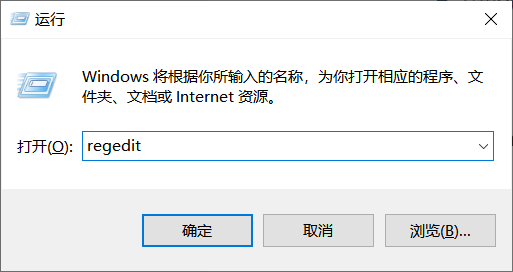
2、定位到以下目录。
计算机\HKEY_CURRENT_USER\SOFTWARE\Microsoft\Windows\CurrentVersion\Explorer\Advanced
在右侧空白处右键,选择新建→DWORD (32位) 值。
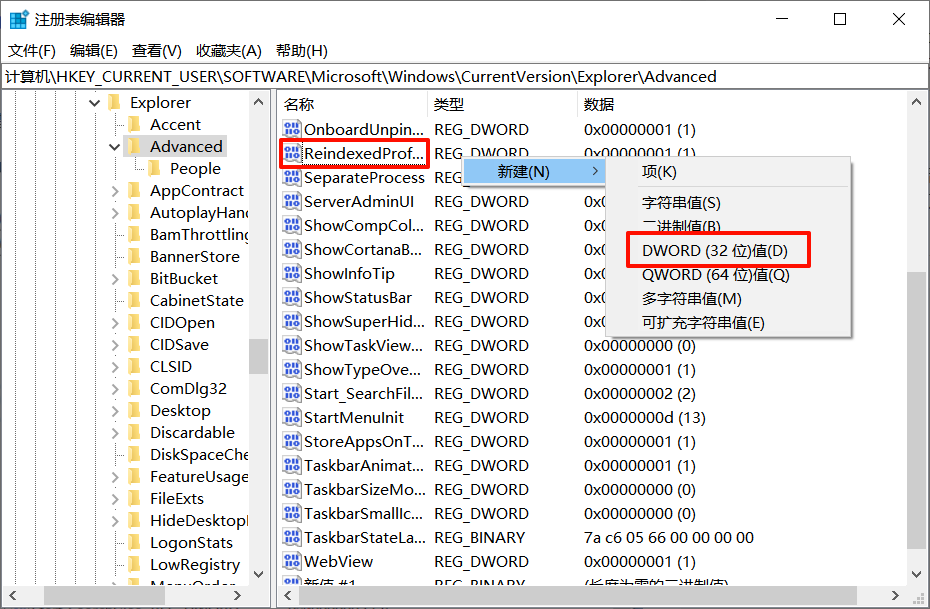
3、重命名此文件为TaskbarAcrylicOpacity。
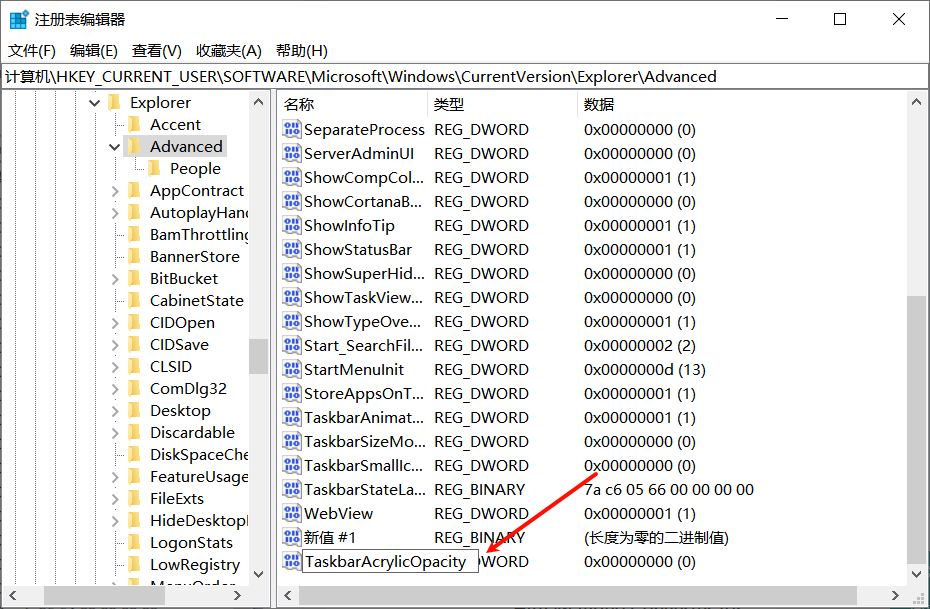
4、双击文件名称,然后按照红圈设置。0为完全透明,10为完全不透明,中间的值可以自己调整以达到适合的透明度。
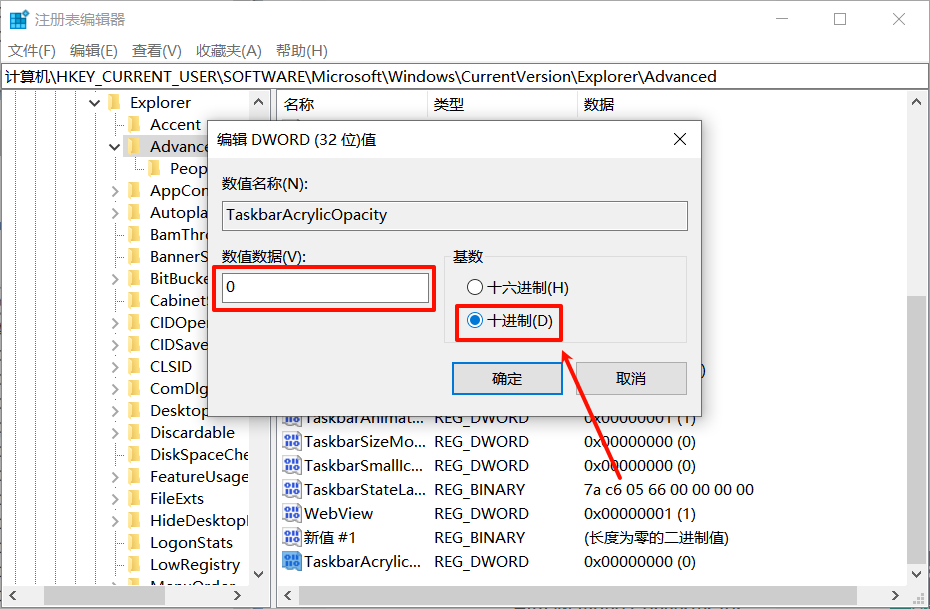
5、重启Windows10资源管理器,或者重启电脑。
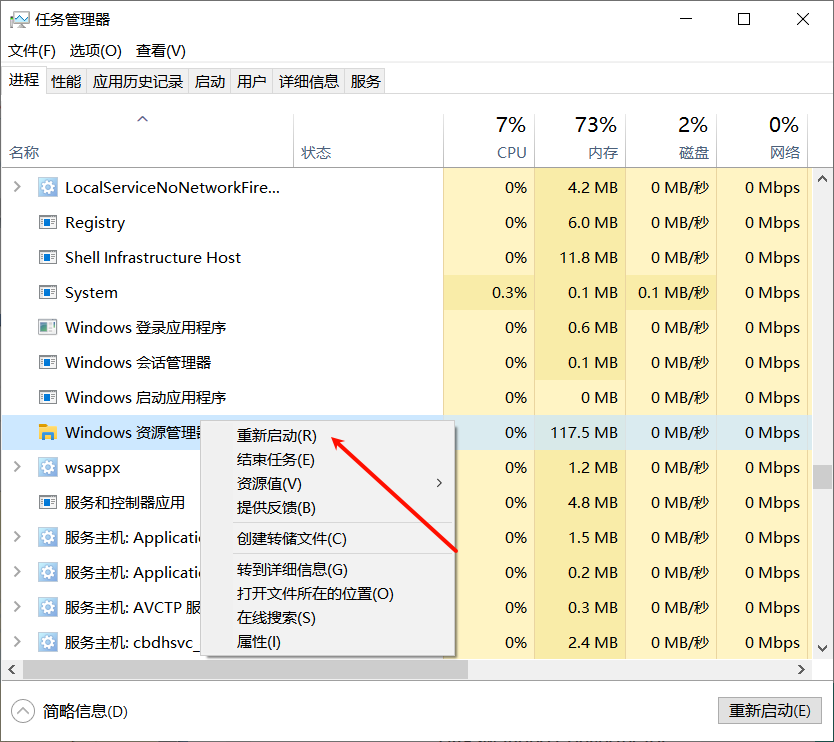
猜你还喜欢
- 04-24 关闭新版腾讯QQ开始在桌面上弹窗游戏广告
- 04-20 完美解决ZBlog忘记密码不能登录后台的问题
- 04-15 如何禁用微软Win11开始菜单中展示推荐广告
- 04-10 关闭移动/联通/电信手机号一键登录功能
- 04-10 修改注册表隐藏Win10/11中的Copilot功能
- 04-08 Win10/11的紧急重启按钮 必要时可使用
- 04-08 iOS17自动删除验证码短信/邮件 (附开启方法)
- 04-08 解决Win11资源管理器拖动问题(附加修复方法)
- 04-08 支付宝灰度测试国内/国际版(切换方法教程)
- 04-08 关闭谷歌浏览器访问网站弹出谷歌登录提示
- 03-30 修改系统注册表(完美设置Win10透明任务栏)
- 03-28 [技巧]关闭微信程序化广告和个性化推荐
取消回复欢迎 你 发表评论:
- 最近发表
-
- Passper for RAR v3.9.2.5 压缩包密码恢复移除
- Lucky Patcher (幸运破解器) v11.3.0 免费版
- 1by1 (轻量级音乐播放器) v2.09 中文绿色版
- Spyder (Python开发环境) v6.0.0a5 开源免费
- Total Uninstall专业版v7.6.1.677 中文免费版
- 酷我音乐车机版APP v6.0.1 去广告解锁会员版
- 我的电视TV(电视直播软件) v1.8.2 免费纯净版
- 酷我音乐APP v10.8.0.1去广告解锁豪华VIP版
- 割绳子2 App v2.3.9 无限道具气球豪华内购版
- 极简博客Zblog主题 @奔跑的小帅帅原创开发
Copyright© 235ZY.COM版权所有〖235资源网〗
〖腾讯云服务〗为本站提供专业云计算服务
本站发布的内容来源于互联网,如果有侵权内容,请联系我们删除!E-mail: 11329801@qq.com
联系我们关于本站免责声明XML地图